ЯваСкрипт (JavaScript) — это язык программирования, который широко используется в веб-разработке для создания динамических и интерактивных элементов. Яндекс, одна из ведущих интернет-компаний, поддерживает JavaScript в своих сервисах, чтобы обеспечить более быструю и функциональную работу.
Однако иногда может возникнуть необходимость отключить поддержку JavaScript в браузере, например, если вы хотите увеличить скорость работы или повысить безопасность в Интернете. В этом случае яндексе можно легко отключить поддержку JavaScript и использовать сервисы Яндекса без особых ограничений.
Как отключить поддержку ява скрипт в Яндексе? Если вы используете браузер Google Chrome, перейдите в меню настроек (кнопка с тремя точками в правом верхнем углу окна браузера) и выберите пункт Настройки. В разделе Конфиденциальность и безопасность найдите раздел Содержимое сайтов и нажмите на кнопку JavaScript. Затем переключите переключатель в положение Заблокировать JavaScript на сайтах.
Имейте в виду, что отключение поддержки JavaScript может привести к некоторым ограничениям в использовании определенных функций и сервисов Яндекса, таких как динамическая загрузка контента и интерактивные элементы на веб-страницах. Если вы обнаружите, что некоторые функции не работают должным образом после отключения JavaScript, вы можете повторно включить его, следуя тем же шагам.
Как отключить JavaScript в Яндексе
Отключение JavaScript в браузере Яндекс
Если вам нужно отключить JavaScript в Яндексе, вот инструкции:
- Откройте браузер Яндекс и перейдите в его настройки.
- Далее, вам необходимо найти раздел, связанный с настройками безопасности или контента.
- Прокрутите страницу вниз и найдите опцию Настройки сайта.
- В разделе Настройки сайта, найдите подраздел JavaScript.
- Рядом с опцией JavaScript, есть переключатель, который вы можете переключить в позицию Выключено, чтобы отключить JavaScript.
После выполнения этих шагов, скрипты JavaScript не будут выполняться на веб-страницах при использовании Яндекса.
Включение JavaScript в Яндексе
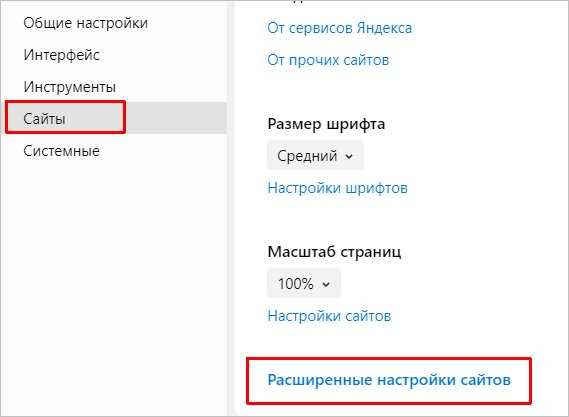
Если в будущем вы захотите вернуть поддержку JavaScript в Яндексе, следуйте приведенной ниже инструкции:
- Откройте браузер Яндекс и перейдите в его настройки.
- Найдите раздел, связанный с настройками безопасности или контента.
- В разделе Настройки сайта, найдите подраздел JavaScript.
- Рядом с опцией JavaScript, есть переключатель, который вы можете переключить в позицию Включено, чтобы включить поддержку JavaScript.
Теперь JavaScript будет работать и выполняться на веб-страницах при использовании Яндекса.
Поддержка ява скрипт: как включить
Включение поддержки java скриптов в браузере Chrome на телефоне или компьютере не вызывает сложностей. Следуя простым инструкциям, вы быстро сможете настроить поддержку ява скриптов в Яндексе и снова пользоваться всеми функциями сайта.
- Откройте браузер Chrome на вашем устройстве.
- Нажмите на иконку меню в правом верхнем углу экрана (три точки).
- В появившемся меню выберите пункт Настройки.
- Прокрутите страницу вниз до раздела Прочее и нажмите на него.
- В разделе Прочее выберите Настройки сайта.
- Затем нажмите на JavaScript.
- Включите поддержку JavaScript, переместив переключатель в положение Включено.
Поздравляем! Теперь вы активировали поддержку ява скриптов в браузере Chrome и сможете использовать все функции Яндекса без ограничений. Если вам понадобится отключить JavaScript, повторите все шаги и переместите переключатель в положение Отключено.
Как отключить JavaScript в Chrome: основные шаги
Отключение поддержки JavaScript в браузере Chrome может понадобиться, если вы хотите улучшить скорость загрузки страниц, повысить безопасность своего устройства или решить другие задачи. В этом разделе мы рассмотрим, как отключить поддержку JavaScript в Яндексе.
- Откройте браузер Chrome на своем компьютере или телефоне.
- Перейдите в настройки браузера, нажав на значок трех точек в верхнем правом углу окна.
- В открывшемся меню выберите пункт Настройки.
- Прокрутите страницу вниз и нажмите на ссылку Дополнительные настройки.
- В разделе Конфиденциальность нажмите на кнопку Настройки контента.
- В открывшемся окне найдите раздел JavaScript.
- Снимите флажок с опции Разрешить всегда запускать JavaScript.
После выполнения этих шагов JavaScript будет отключен в браузере Chrome. Вы можете включить его обратно, повторив указанные выше шаги и установив флажок в опции Разрешить всегда запускать JavaScript.
Заметим, что данная инструкция относится исключительно к браузеру Chrome, и для других браузеров настройки могут отличаться. Если вы используете Яндекс.Браузер, то рекомендуем обратиться к официальной документации Яндекса для получения информации о том, как отключить поддержку JavaScript в данном браузере.
Поддержка ява скрипт в Яндексе на телефоне: простая инструкция
Как отключить поддержку JavaScript в браузере Яндекса на телефоне:
- Откройте браузер Яндекса на своем телефоне.
- Нажмите на иконку меню, расположенную в верхнем правом углу экрана.
- В выпадающем меню выберите Настройки.
- Прокрутите страницу вниз и найдите раздел Дополнительные настройки.
- В разделе Дополнительные настройки найдите и нажмите на Настройки сайтов.
- В разделе Настройки сайтов найдите JavaScript и нажмите на него.
- Включите или отключите поддержку JavaScript, переключив соответствующий переключатель.
- После изменения настроек, закройте раздел Настройки сайтов и настройки браузера Яндекса.
Важно: Если вы отключите поддержку JavaScript, некоторые функции на некоторых веб-сайтах могут не работать должным образом. Убедитесь, что вы понимаете последствия отключения JavaScript перед его выполнением.
Если вам необходимо включить поддержку JavaScript в браузере Яндекса на вашем телефоне, просто повторите все шаги инструкции выше и переключите соответствующий переключатель в положение Включено.
Поддержка Java в браузере Яндекса на телефоне
Важно отметить, что JavaScript и Java — это разные технологии. JavaScript является интерпретируемым языком программирования, используемым на веб-страницах, в то время как Java — это объектно-ориентированный язык программирования. Браузер Яндекс на телефоне поддерживает язык программирования Java, поэтому вам необходимо установить соответствующее приложение или плагин, чтобы использовать Java-скрипты на веб-страницах.
Пожалуйста, обратите внимание, что наличие поддержки Java может варьироваться в зависимости от версии браузера Яндекса и операционной системы вашего телефона.
Как включить JavaScript в Яндексе на телефоне
Если вы используете браузер Chrome на своем мобильном телефоне и вам необходимо включить поддержку JavaScript в Яндексе, выполните следующие шаги:
- Откройте браузер Chrome на своем телефоне.
- Нажмите на значок Меню, который находится в верхнем правом углу экрана. Обычно это три точки или три горизонтальные линии.
- В открывшемся списке выберите пункт Настройки.
- Прокрутите список вниз и найдите раздел Дополнительные настройки.
- Нажмите на Настройки сайтов.
- В разделе JavaScript выберите пункт Настройки.
- Убедитесь, что Разрешить использование JavaScript включено. Если нет, включите его, переместив переключатель вправо.
Теперь JavaScript включен в вашем браузере Chrome на телефоне и вы сможете использовать его в Яндексе и на других сайтах, которые требуют поддержку JavaScript.
Как включить поддержку ява скрипт в браузере Яндекс
Если у вас возникла необходимость отключить поддержку JavaScript в браузере Яндекс, но теперь вы хотите включить ее обратно, следуйте этой инструкции.
1. Откройте браузер Яндекс на вашем телефоне или компьютере.
2. В адресной строке браузера введите chrome://settings/content и нажмите клавишу Enter.
3. На странице настроек настройках контента найдите раздел JavaScript.
4. Рядом с разделом JavaScript, убедитесь, что переключатель в положении Включено.
5. Если переключатель находится в положении Отключено, нажмите на него, чтобы включить поддержку ява скрипт в браузере Яндекс.
Теперь ваши страницы в браузере Яндекс будут отображаться с поддержкой JavaScript, что позволит корректно отображать интерактивные элементы и функционал веб-сайтов.
Основные преимущества включения JavaScript в Яндексе
1. Расширенные возможности в браузере
Включение JavaScript в Яндексе открывает доступ к множеству функций, которые не доступны при его отключении. JavaScript позволяет создавать интерактивные элементы на веб-страницах, такие как выпадающие меню, анимация, формы обратной связи и многое другое. Благодаря поддержке JavaScript в Яндексе пользователи могут полноценно пользоваться всеми доступными возможностями интернета.
2. Удобство использования Яндекс сервисов
Многие популярные сервисы Яндекса, например, Яндекс.Карты, Яндекс.Музыка, Яндекс.Погода, полностью основаны на JavaScript. Отключение поддержки JavaScript может существенно ограничить функционал этих сервисов, вплоть до их полного неработоспособности. Поэтому, чтобы получить полный доступ к возможностям и функциям Яндекс сервисов, рекомендуется включить поддержку JavaScript в Яндекс Браузере.
3. Безопасность и надежность
JavaScript обеспечивает последние обновления и исправления безопасности в браузере Яндекса. Включая поддержку JavaScript, вы получаете доступ к механизму защиты от вредоносных программ и скриптов, который Яндекс постоянно обновляет и совершенствует. Таким образом, включение поддержки JavaScript в Яндексе позволяет обеспечить безопасность и надежность при работе в интернете.
В итоге, отключить поддержку JavaScript в Яндексе не рекомендуется, если вы не сталкиваетесь с серьезными проблемами при его использовании. Наоборот, включение JavaScript в Яндекс Браузере позволит вам полноценно пользоваться всеми возможностями интернета и безопасно совершать онлайн-покупки, общаться в социальных сетях и пользоваться Яндекс сервисами.
Отключение ява скрипт в Яндекс браузере: детальная инструкция
Включение и отключение скриптов в Яндекс Браузере производится с помощью настроек браузера. Чтобы отключить поддержку явы скриптов в Яндекс Браузере, следуйте следующим действиям:
| Шаг | Действие |
|---|---|
| 1 | Откройте Яндекс Браузер на вашем компьютере или телефоне. |
| 2 | Щелкните по значку Три точки в верхнем правом углу браузера, чтобы открыть меню. |
| 3 | Выберите Настройки в выпадающем меню. |
| 4 | На странице настроек найдите раздел Приватность и безопасность. |
| 5 | В разделе Приватность и безопасность найдите пункт Настройки контента. |
| 6 | Откройте настройки контента и найдите раздел JavaScript. |
| 7 | С помощью переключателя включите или отключите поддержку ява скриптов по вашему выбору. |
| 8 | После внесения изменений закройте страницу настроек. |
Теперь вы знаете, как отключить ява скрипт в Яндекс Браузере. Если вам потребуется снова включить поддержку ява скриптов, просто повторите вышеуказанные действия и включите соответствующий переключатель.
Поддержка ява скрипт в Яндексе: важные моменты
В Яндексе поддержка ява скрипт является одной из важных особенностей. Веб-браузер Яндекса поддерживает работу с ява скриптами и предоставляет все необходимые средства для их выполнения. Поддержка ява скрипт в Яндексе позволяет пользователям полноценно пользоваться всеми функциональными возможностями, которые обеспечиваются скриптами на веб-страницах.
Как и в любом другом браузере, в Яндексе можно отключить поддержку ява скрипт. Для этого нужно перейти в настройки браузера и изменить соответствующие настройки. Хотя такая возможность есть, рекомендуется оставить поддержку ява скрипт включенной, чтобы полноценно пользоваться всеми функциями и возможностями веб-страниц.
Если у вас возникли проблемы с ява скриптами в Яндексе, первым делом стоит убедиться, что поддержка ява скрипт включена. Для этого нужно открыть настройки браузера, найти раздел Настройки сайта или JavaScript и убедиться, что функция поддержки ява скрипт включена. В некоторых случаях, возможно, потребуется обновить версию браузера или операционной системы для правильной работы скриптов.
Также стоит отметить, что поддержка ява скрипт может отличаться в разных браузерах. Например, в Chrome поддержка ява скрипт также реализуется с помощью движка V8, который обеспечивает высокую производительность исполнения скриптов.
В итоге, поддержка ява скрипт в Яндексе является важной частью функциональности браузера. Включая поддержку ява скрипт, вы получаете доступ к полным возможностям веб-страницы и можете взаимодействовать с ней на более интерактивном уровне. Убедитесь, что поддержка ява скрипт включена в настройках Яндекса, чтобы наслаждаться полноценным и удобным использованием браузера.
Как восстановить дефолтные настройки JavaScript в Яндексе
Как включить или отключить JavaScript в Яндексе на компьютере:
- Откройте браузер Яндекса на вашем компьютере.
- Откройте раздел настроек браузера, нажав на иконку в правом верхнем углу окна браузера.
- В меню выберите Настройки.
- В появившемся окне настроек выберите Прочие в боковой панели.
- Перейдите на вкладку Содержимое в верхней части окна настроек.
- Поставьте или уберите галочку напротив пункта Включить JavaScript.
- Перезапустите браузер Яндекса для применения изменений.
Как включить или отключить JavaScript в Яндексе на телефоне:
- Откройте браузер Яндекса на вашем телефоне.
- Откройте меню браузера, нажав на значок три точки в правом верхнем углу экрана.
- В меню выберите Настройки.
- Прокрутите вниз до раздела Дополнительно и выберите Сайты.
- Выберите JavaScript в списке доступных опций.
- Поставьте или уберите галочку рядом с пунктом Включить JavaScript для включения или отключения поддержки JavaScript.
Как включить или отключить JavaScript в Яндексе в браузере Chrome:
- Откройте браузер Chrome на вашем компьютере.
- Нажмите на иконку меню, расположенную в правом верхнем углу окна браузера (три точки).
- В меню выберите Настройки.
- Прокрутите вниз до раздела Дополнительные настройки и выберите Содержимое сайтов.
- Выберите JavaScript в списке доступных опций.
- Поставьте или уберите галочку напротив пункта Разрешить всегда выполнять JavaScript на этом сайте для включения или отключения поддержки JavaScript.
Отключение или включение JavaScript в Яндексе поможет вам настроить работу браузера согласно вашим потребностям. Не забывайте, что отключение JavaScript может повлиять на функциональность и внешний вид веб-страниц.
Если вам необходимо восстановить дефолтные настройки JavaScript в Яндексе, просто следуйте вышеуказанным инструкциям и включите поддержку JavaScript в браузере Яндекса. Это вернет браузеру его исходные настройки и позволит вам пользоваться всеми функциями и возможностями, предлагаемыми Яндексом.
Как отключить ява скрипт в Яндекс браузере безопасно
1. Откройте Яндекс браузер на вашем компьютере или телефоне.
2. В верхней части браузера найдите кнопку с тремя горизонтальными линиями, которая открывает главное меню Яндекс браузера.
3. Нажмите на эту кнопку и выберите Настройки в выпадающем меню.
4. В разделе Настройки найдите и выберите Дополнительные настройки.
5. В разделе Прочее найдите опцию JavaScript и нажмите на переключатель рядом с ней.
6. Нажмите Отключить во всплывающем окне, чтобы подтвердить отключение JavaScript в Яндекс браузере.
Теперь JavaScript будет отключен в Яндекс браузере, и веб-страницы больше не будут выполнять скрипты на вашем устройстве.
Если вы решите снова включить JavaScript, повторите те же шаги и переключите опцию JavaScript в положение Включить.
Отключение JavaScript может понадобиться вам, например, если вы хотите улучшить безопасность во время просмотра различных веб-страниц. Однако имейте в виду, что некоторые функциональности веб-сайтов могут быть недоступны без поддержки JavaScript.
Теперь вы знаете, как безопасно отключить ява скрипт в Яндекс браузере. Следуйте нашим инструкциям и наслаждайтесь безопасным просмотром в Интернете!